[CSS] 对定位的深入理解与应用
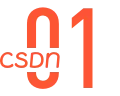
相对定位
如何设置相对定位
元素设置
position:relative,实现相对定位 调整:left 、 right 、 top 、 bottom
参考点
相对于自己原来的位置进行定位
特点
- 不会像浮动一样脱离文档流,只是视觉上的效果,不会对其他元素产生影响
- 定位元素层级比层级元素高,所有定位层级相同:
- 定位的元素会覆盖在普通元素上。
- 都发生定位的两个元素,后写的元素会盖在先写的元素之上
left不能和right一起设置,top和bottom不能一起设置- 相对定位的元素,也能继续浮动,但不推荐这样做
- 相对行为的元素,也能通过
margin调整位置,但不推荐这样做
注意:绝大多数情况下,相对定位,会与绝对定位配合使用。
**原因:**绝对定位的元素(即设置了 position: absolute; 的元素)相对于其最近的一个已定位的祖先元素进行定位。如果没有已定位的祖先元素,它将相对于浏览器窗口(即 body 元素)进行定位。
通过将父元素设置为相对定位(position: relative;),而将子元素设置为绝对定位(position: absolute;),可以使子元素的定位基于父元素,而不是整个页面。这使得布局更具可控性和可预测性。

相对定位
如何设置绝对定位
- 给元素设置
position: absolute即可实现绝对定位。 - 可以使用
left 、 right 、 top 、 bottom四个属性调整位置。
定位参考点
参考该定位元素的包含块
- 对于没有脱离文档流的元素:包含块就是父元素;
- 对于脱离文档流的元素:包含块是第一个拥有定位属性的祖先元素(如果所有祖先都 没定位,那包含块就是整个页面)。
特点
- 脱离文档流,会对后面的兄弟元素、父元素有影响。
left不能和right一起设置,top和bottom不能一起设置。- 绝对定位、浮动不能同时设置,如果同时设置,浮动失效,以定位为主。
- 绝对定位的元素,也能通过
margin调整位置,但不推荐这样做。 - 无论是什么元素(行内、行内块、块级)设置为绝对定位之后,都变成了定位元素。
定位元素:默认宽、高都被内容撑开,可以自由设置宽高

固定定位
如何设置为固定定位
- 给元素设置
position: fixed即可实现固定定位。 - 可以使用
left 、 right 、 top 、 bottom四个属性调整位置。
定位参考点
- 参考定位元素的视口
**视口 :对于 **
**PC**浏览器来说,视口就是我们看网页的那扇“窗户”
特点
- 脱离文档流,会对后面的兄弟元素、父元素有影响。
left不能和right一起设置,top和bottom不能一起设置。- 固定定位和浮动不能同时设置,如果同时设置,浮动失效,以固定定位为主。
- 固定定位的元素,也能通过
margin调整位置,但不推荐这样做。 - 无论是什么元素(行内、行内块、块级)设置为固定定位之后,都变成了定位元素。


粘性定位
如何设置为粘性定位
- 给元素设置
position:sticky即可实现粘性定位。 - 可以使用
left 、 right 、 top 、 bottom四个属性调整位置,不过最常用的是 top 值。
粘性定位的参考点
离它最近的一个拥有“滚动机制”的祖先元素,即便这个祖先不是最近的真实可滚动祖先
可滚动祖先:
- 使用
overflow属性用来设置滚动机制overflow: visible;:内容不被剪裁,超出部分可见。overflow: hidden;:内容被剪裁,超出部分不可见。overflow: scroll;:内容被剪裁,显示滚动条。overflow: auto;:根据内容是否超出自动显示滚动条。
- 粘性定位通常用于创建吸顶效果或侧边栏固定效果,当用户滚动页面时,元素会始终保持在视口内的特定位置。
- 滚动属性(特别是
overflow: auto;)可以在元素内容超出容器时提供滚动条,使用户能够滚动查看全部内容,与粘性定位结合使用时,可以在固定位置时仍然允许内容的查看和操作。

定位层级
- 定位元素的显示层级比普通元素高,无论什么定位,显示层级都是一样的。
- 如果位置发生重叠,默认情况是:后面的元素,会显示在前面元素之上。
- 可以通过 css 属性
z-index调整元素的显示层级。 z-index的属性值是数字,没有单位,值越大显示层级越高。- 只有定位的元素设置
z-index才有效。 - 如果
z-index值大的元素,依然没有覆盖掉z-index值小的元素,那么请检查其包含块的层级。

特殊应用
对于绝对定位和固定定位
让定位元素的宽充满包含块
- 块宽想与包含块一致,可以给定位元素同时设置
left和right为 0 。 - 高度想与包含块一致,
top和bottom设置为 0 。
让定位元素在包含块中居中
left:0;
right:0;
top:0;
bottom:0;
margin:auto;注意:该定位的元素必须设置宽高 原因:
- 定位算法的依赖:
- 在方案一中,使用
margin: auto;来实现居中,如果元素没有指定宽度和高度,那么margin的自动计算就无法进行,从而无法正确居中。
- 在方案一中,使用
- 视觉效果的实现:
- 元素的宽高决定了它在包含块中的占据空间,设置了宽高后,可以确保元素在包含块中的位置是确定的,从而实现精确的居中效果。
本文参与 腾讯云自媒体同步曝光计划,分享自作者个人站点/博客。
原始发表:2024-07-25,如有侵权请联系 cloudcommunity@tencent.com 删除
评论
登录后参与评论
推荐阅读
